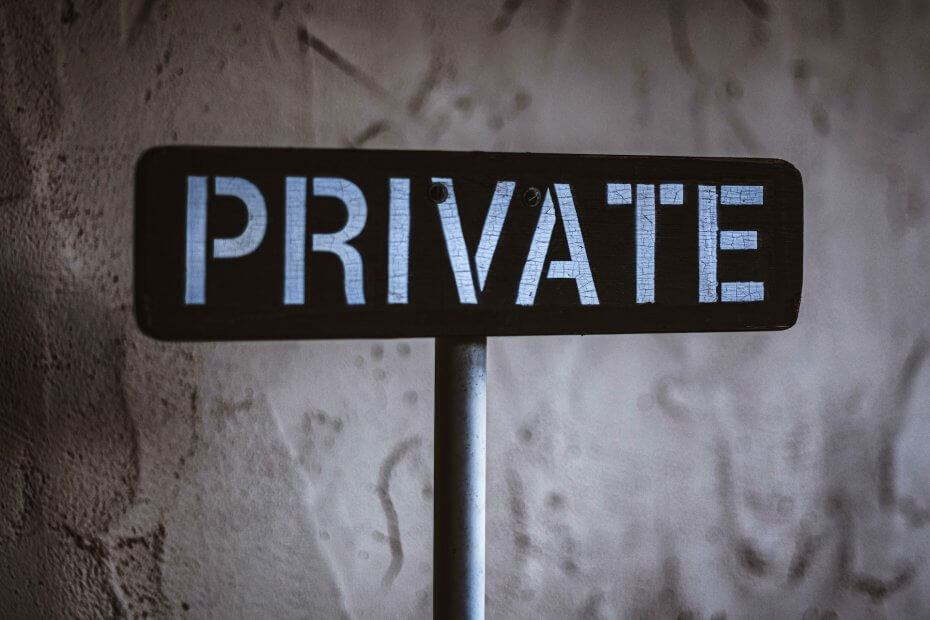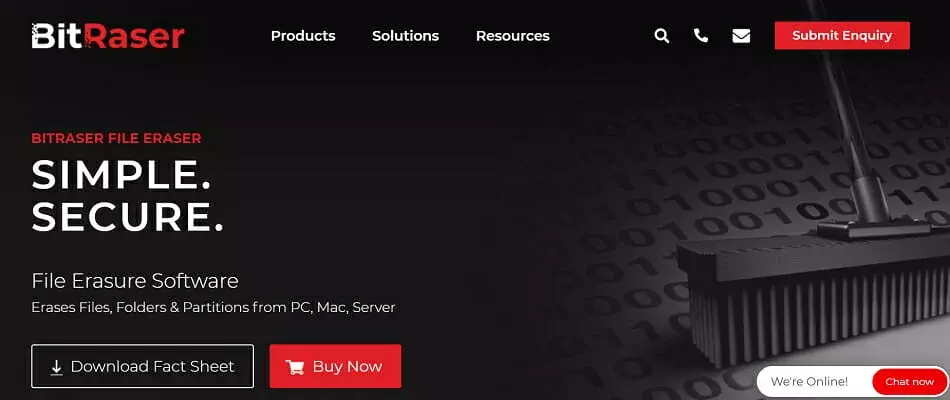To oprogramowanie sprawi, że Twoje sterowniki będą działały, dzięki czemu będziesz chroniony przed typowymi błędami komputera i awariami sprzętu. Sprawdź teraz wszystkie sterowniki w 3 prostych krokach:
- Pobierz poprawkę sterownika (zweryfikowany plik do pobrania).
- Kliknij Rozpocznij skanowanie znaleźć wszystkie problematyczne sterowniki.
- Kliknij Zaktualizuj sterowniki aby uzyskać nowe wersje i uniknąć nieprawidłowego działania systemu.
- DriverFix został pobrany przez 0 czytelników w tym miesiącu.
Siódma wersja systemu Windows 10, którą Microsoft wyda za kilka miesięcy, nosi nazwę kodową Aktualizacja systemu Windows 10 kwietnia 2019 lub Windows 10 19H1. Będzie to pierwsza duża aktualizacja 2019 z dwóch zaplanowanych aktualizacji.
Wiemy już, że Microsoft oddziela Cortanę i przeszukuje dwa różne doświadczenia na pasku zadań w tej wersji systemu operacyjnego.
Jak zapewne wiesz, pasek wyszukiwania umożliwia wyszukiwanie dowolnego typu plików na urządzeniu i jest nieocenioną funkcją.
Z drugiej strony funkcja wyszukiwania może spowodować niezamierzone ujawnienie zaszyfrowanych plików w zależności od ustawień użytkownika.
Podobnie niektórzy użytkownicy mogą nie chcieć wyświetlania funkcji wyszukiwania zaszyfrowane pliki lub ukryte pliki na ekranie wyników paska wyszukiwania, nie tylko dlatego, że może to wyświetlać poufne dane, ale dlatego, że Window próbuje je odszyfrować i wyświetlić zawartość.
Przede wszystkim użytkownicy mogą szybko zdecydować, czy włączyć, czy wyłączyć tę funkcję. Jednak wielu z nich nie jest świadomych tych ustawień. W rezultacie zaszyfrowane pliki są domyślnie indeksowane przez narzędzie wyszukiwania.
Blokuj wyszukiwanie w systemie Windows 10 przed indeksowaniem zaszyfrowanych plików
- Aby zmienić ustawienia indeksowania, musisz uruchomić zasady edytora grup, wpisując gpedit.msc w menu Start.
- Następnie przejdź do Konfiguracja komputera > Szablony administracyjne > Składniki systemu Windows > Wyszukaj
- Wyszukaj polisę o nazwie: Zezwalaj na indeksowanie zaszyfrowanych plików

- Kliknij tę funkcję prawym przyciskiem myszy i wyłącz ją.

Zasadniczo, jeśli opcja jest włączona, system Windows 10 zindeksuje zaszyfrowane pliki, a narzędzie wyszukiwania je wyświetli. Oznacza to, że dane są deszyfrowane w celu wyświetlenia treści.
Powoduje to pewne problemy dla użytkowników, którzy chcą, aby ich pliki pozostały zaszyfrowane i ukryte. Jeśli chcesz, aby pozostał taki, jak są, możesz użyć ustawień zasad wyszukiwania, aby zablokować indeksowanie i wykluczyć zaszyfrowane pliki z wyników wyszukiwania.
Krótko mówiąc, po prostu zmień politykę na Niepełnosprawny jeśli chcesz się tylko upewnić, że nie zostanie wykonane indeksowanie.
Wraz z pojawieniem się nowej wersji systemu Windows 10, menu wyszukiwania zostanie wzmocnione dzięki wszystkim zmiany nadchodzące w wyszukiwarce i Cortana.
POWIĄZANE WPISY DO SPRAWDZENIA:
- 13 najlepszych alternatywnych narzędzi do wyszukiwania pulpitu Windows 10 na rok 2019
- Ukryj wyszukiwanie i widok zadań na pasku zadań systemu Windows 10